Во втором диалоговом окне можно
Шаг 3
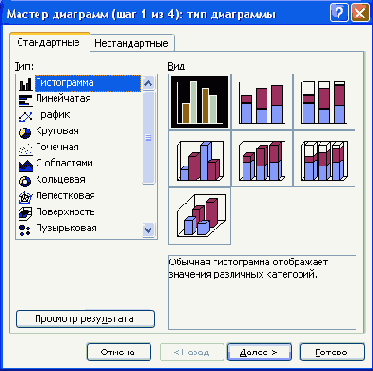
3.
- Во втором диалоговом окне можно выбрать диапазон данных для построения диаграммы. Если изображенная в окне диаграмма выглядит как нужно, щелкните на кнопке Далее. В противном случае можно, выбрав опцию Ряды в строках, построить диаграмму по строкам таблицы, а не по столбцам. Можно также изменить диапазон данных, щелкнув на кнопке
Шаг 3
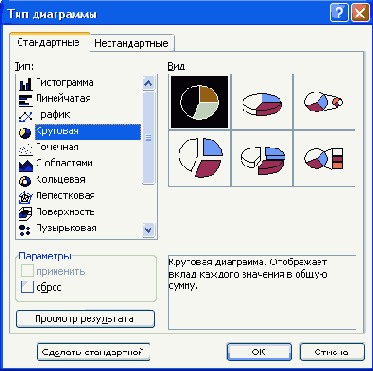
3.
- Чтобы изменить тип диаграммы, вставленной в рабочий лист, щелкните на ней. Вокруг диаграммы появится рамка с квадратными маркерами, свидетельствующими о том, что эта диаграмма выделена. Данные, которые используются для построения диаграммы, выделяются в таблице с помощью рамки с маркерами. Обратите также внимание на то, что в строке меню взамен элемента Данные появился элемент Диаграмма.
Шаг 3
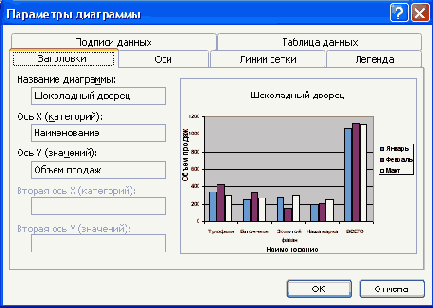
4. Совет
Совет
Уцалить легенду можно точно также, как и заголовок диаграммы или оси координат. Для этого щелкните на легенде (вокруг нее появятся маркеры выделения) и нажмите клавишу Del или щелкните на легенде правой кнопкой мыши и выберите команду Очистить из появившеюся контекстного меню. Можно воспользоваться также панелью инструментов Диаграммы и щелкнуть на кнопке Легенда, врезультате чего легенда будет удалена, если она была, или по-явится, если ее прежде не было.
- Можно также изменить существующие названия непосредственно на самой диаграмме. Для этого выделите нужное название, щелкнув на нем. Щелкните еще раз в том месте, куда хотите поместить точку вставки, после чего измените надпись, как при работе с любым текстовым процессором: для перемещения точки вставки воспользуйтесь клавишами управления курсором, введите необходимый текст и удалите все лишнее с помощью клавиш Del и Backspace.
- Для удаления названия диаграммы или оси координат щелкните на нем (после чего вокруг него появятся маркеры выделения) и нажмите клавишу Del. Тот же эффект получится, если щелкнуть на названии правой кнопкой мыши и из появившегося контекстного меню выбрать команду Очистить.
Шаг 3
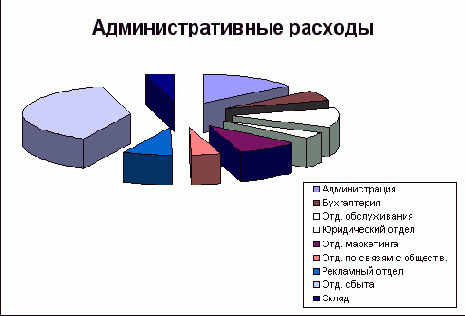
3.
- Чтобы напечатать диаграмму вместе с данными, находящимися на том же листе, убедитесь, что она не выделена. Если нужно отменить выделение, нажмите клавишу Esc или щелкните на в любом месте листа за пределами диаграммы. Убедитесь также, что диаграмма правильно размещена относительно остальных данных. (О том, как изменять размеры диаграммы и ее положение на листе, читайте в следующей главе).
